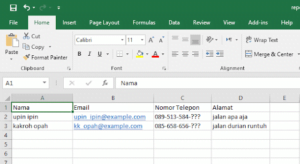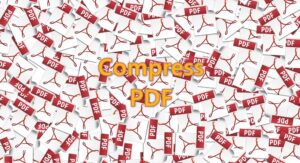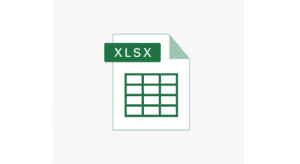Untuk mengamankan data-data penting di EXCEL agar tidak bisa sembarangan di buka, maka kita proteksi dengan cara di password. Sehingga orang lain tidak bisa membukanya kecuali jika tahu kata sandi nya.
ArrayKetika kita membuat proteksi password, maka kita sebaiknya menyimpan password tersebut pada tempat yang aman atau mencatat atau mungkin mengingatnya. Lalu bagaimana jika kita lupa atau kehilangan akan password tersebut, dan kita tidak bisa membuka data EXCEL.
Maka dari itu, di sini ada cara untuk membuka excel yang di proteksi dengan password.
Kita bisa melakukan cara berikut untuk membuka EXCEL kita sendiri atau kita menemukan data excel yang perlu kita ubah datanya tetapi excel tersebut di proteksi oleh orang lain.
Cara Remove Password Excel tanpa aplikasi
ArrayOke langsung saja. Di sini kita tidak perlu memakai aplikasi atau software untuk membuka proteksi excel. Kita akan melakukannya secara online, tentunya yang dibutuhkan di sini ialah koneksi internet
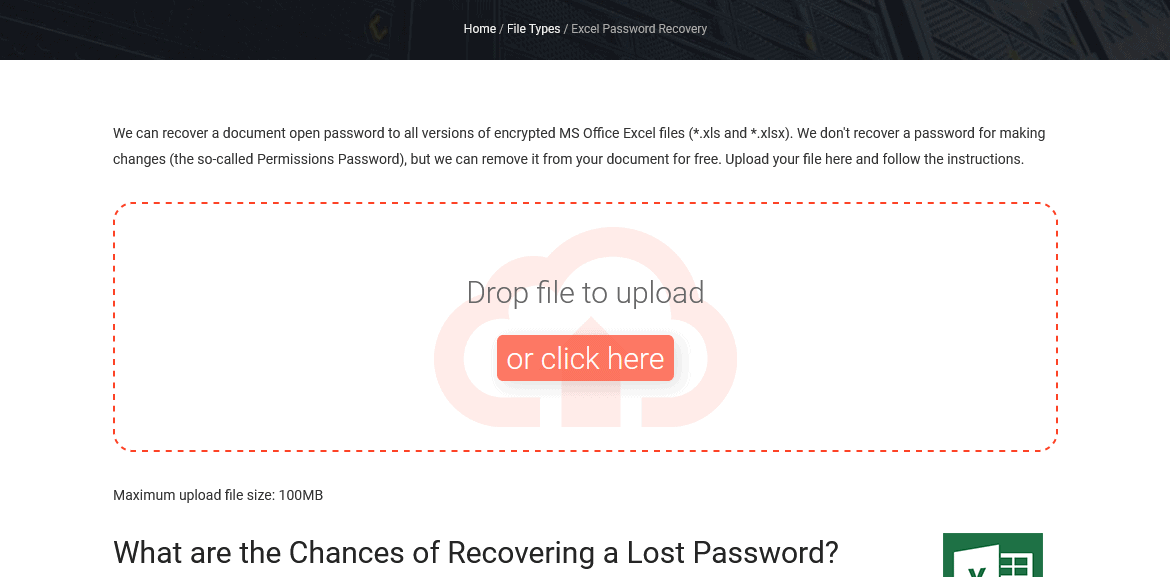
1. Pertama-tama buka situs web online untuk membuka excel yang di protect.
Jika kamu menemukan reCHAPTCHA, saya bukan robot, centang saja untuk verifikasi dan memastikan kamu adalah user pengguna (manusia) dan bukan mesin.
2. Scroll ke bawah dan kamu akan melihat drop file to upload, kamu bisa menyeret file excel (.xls atau .xlsx) ke browser kotak pada kata drop file to upload. ATAU kamu bisa klik kotak tersebut lalu mencari tempat lokasi file excel tersimpan, lalu pilih dan Open.
3. Setelah itu tunggu proses upload file ke internet. Setelah selesai situs akan memproses file excel yang tidak bisa dibuka karena di protect. Biarkan prosesnya selesai.
4. Ketika selesai akan ada status “Success! The document is unlocked”. Artinya file sudah selesai di eksekusi. Klik “Download Unlocked File” untuk mendapatkan file tersebut.
Oke sekarang dokumen excel sudah tidak lagi di proteksi. Dan kamu bisa membuka tanpa harus memerlukan atau memasukkan password.